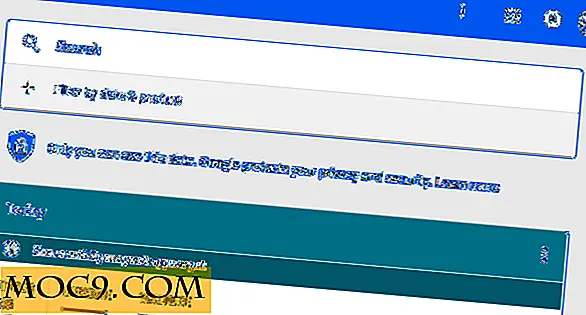Sådan oprettes og konfigureres en børnekonto i Windows 10
I Windows 10 introducerede Microsoft en ny indbygget funktion kaldet Microsoft Family, som kan bruges til at oprette børneregnskaber for dine børn eller enhver, der har brug for voksenovervågning på deres computeraktiviteter. Med barnekontiene kan du styre, hvornår brugeren kan bruge computeren, deres web browsing aktiviteter, apps, spil, køb i spil, butikskøb mv. Denne form for familiesikkerhed er ikke noget nyt; Faktisk kan du bruge den i tidligere versioner som Windows 7 ved at installere Microsoft Windows Essentials.
Det gode ved Family Safety-funktionen i Windows 10 er dog, at du fjernstyrer, hvordan dine børn bruger computeren fra hvor som helst du vil bruge din Microsoft-konto. Hvis du har børn derhjemme og ønsker at begrænse og overvåge deres computeraktivitet, kan du her oprette og konfigurere børnekonti i Windows 10.
Én ting at huske på er, at du skal være logget ind med din Microsoft-konto, og dit barn skal have en Microsoft-konto for at blive medlem af familien.
Opret og konfigurer barnekonto i Windows 10
For at starte skal du klikke på meddelelsesikonet og derefter vælge indstillingen "Alle indstillinger." Alternativt kan du også bruge genvej "Win + I."

Når indstillingspanelet er åbnet, skal du klikke på "Konti".

I vinduet Konti skal du vælge indstillingen "Familie og andre brugere" i venstre rude og derefter vælge "Tilføj et familiemedlem." Som jeg sagde før, skal du være logget ind med din Microsoft-konto, ellers vil du ikke have denne mulighed.

Windows vil spørge om du vil tilføje et barn eller en voksen. Vælg alternativknappen "Tilføj et barn", indtast barnets Microsoft-e-mail-adresse og klik på "Næste" for at fortsætte.

Bekræft e-mail-adressen ved at klikke på "Bekræft" -knappen.

Så snart du har bekræftet e-mail-adressen, sendes en invitation til barnets e-mail-adresse.

Dit barn skal acceptere invitationen sendt til deres e-mail-adresse. Bed dit barn om at åbne e-mail-kontoen og acceptere invitationen ved at klikke på linket "Accept invitation"

På den næste skærm klik på knappen "Log ind og deltage" for at færdiggøre kontoadditionen.

Så snart barnet accepterer invitationen, tilføjes kontoen til Microsoft Family, og de kan logge ind på deres brugerkonto og bruge pc'en som enhver anden standardbruger. Hvis de nogensinde har brug for det, kan barnet fjerne deres konto.

Når barnekontoen er tilføjet, kan du se de afspejlede ændringer i vinduet "Familie og andre brugere". Klik på linket "Administrer familieindstillinger online" for at indstille regler for dit barn.

På siden Microsoft Family Settings skal du vælge den børnebruger, du vil indstille regler til.

Den første ting du skal gøre er at aktivere aktivitetsrapportering, så du kan få information om alle mulige ting som skærmtider, advarsler, indkøb osv. For at aktivere aktivitetsrapporteringen skal du skifte knappen under "Aktivitetsrapportering".

Lige under det kan du aktivere forskellige indstillinger som web browsing regler, hvilke apps og spil der kan bruges og installeres, og du kan endda indstille en skærmtid, så barnet kun kan bruge computeren i den fastsatte tidsperiode.

Giv kommentaren nedenfor deling af dine tanker og erfaringer med at bruge den nye Microsoft Family-funktion i Windows 10.